Ako pracovať s aplikáciou Súbory na iPhone X
Rôzne / / August 05, 2021
Vlastná ROM | CyanogenMod | Aplikácie pre Android | Aktualizácia firmvéru | MiUi | All Stock ROM | OS OS
Smartfóny dnes nie sú len o telefonovaní, odosielaní textových správ alebo klikaní na obrázky. Môžu robiť oveľa viac a sú na to dosť výkonní. Vďaka schopnosti multitaskingu, lepšej procesore a podpore cloudu sa smartphony dostali k práci osobného počítača. Vďaka výkonnému a bohatému smartfónu, ako je iPhone X, sa môžete postarať o celú svoju prácu alebo pracovať s prstami na obrazovke. Môžete pracovať so súbormi, robiť výtlačky bezdrôtovo zdieľať dokumenty jediným kliknutím a oveľa viac. Nová aktualizácia zariadenia iPhone nám poskytla ďalšiu predvolenú aplikáciu s názvom súbory a pomoc, ktorá poskytuje používateľovi, je super. Tu je článok o tom, ako môžete pracovať s aplikáciou súbory na iPhone X.
Aplikácia Súbory prišla po takzvanej jednotke iCloud, ktorá bola jedinou aplikáciou používanou na správu súborov v telefónoch iPhone. Nová aplikácia pre súbory je super a dokáže získať všetky vaše súbory na jednom mieste. Vďaka schopnosti vytvárať súbory aj z iných aplikácií tretích strán je to najlepšie. Môžete ním dokonca pridať ďalšie cloudové služby a preniesť do svojho zariadenia iPhone X súbory zo všetkých zariadení. to nám zase pomáha ušetriť veľa miesta a samozrejme čas zdieľania týchto súborov medzi zariadeniami. Všetky súbory sú teraz automaticky vo vašej aplikácii na ukladanie súborov.
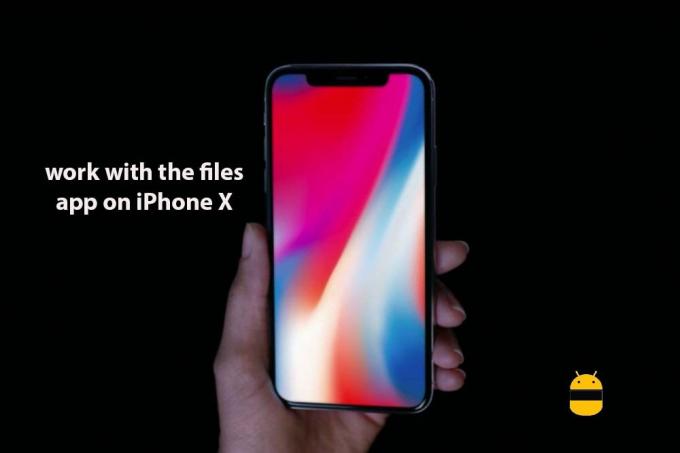
Obsah
-
1 Spôsoby práce s aplikáciou súborov na iPhone X
- 1.1 Ako pridať cloudovú službu tretej strany do svojej súborovej aplikácie
- 1.2 Presuňte a usporiadajte svoje súbory
- 1.3 Pridanie značky k dokumentu
Spôsoby práce s aplikáciou súborov na iPhone X
S aplikáciou na súbory nie je žiadny limit. Ak máte všetky svoje súbory na jednom mieste, môžete ich ľahko obísť a vytvoriť zo svojho zariadenia iPhone X jediný gadget, ktorý kedy budete potrebovať. hlavné veci, ktoré môžete robiť s aplikáciou súbory, sú:
- Pripojte sa ku všetkým svojim cloudovým službám spoločne
- Pohybujte sa ľahko v súboroch
- Usporiadajte svoje súbory ľahko
- Označovanie vašich dokumentov
Ako pridať cloudovú službu tretej strany do svojej súborovej aplikácie
Okrem predvolenej jednotky iCloud je k dispozícii veľa cloudových služieb. To najlepšie, čo pri práci so súborovou aplikáciou na iPhone X získate, je to, že môžete všetky cloudové služby preniesť na jedno miesto. Na svojom iPhone X už nemusíte prepínať z aplikácie do aplikácie. Kroky na prepojenie cloudovej služby s aplikáciou súborov iPhone X sú:
- Stiahnite si a nastavte aplikáciu cloudových služieb na svojom iPhone X
- Otvorte aplikáciu súborov z domovskej obrazovky
- Kliknutím na príslušné umiestnenia zobrazíte všetky cloudové služby a umiestnenia súborov
- Kliknite na možnosť úprav, ktorá bude v pravom hornom rohu
- Kliknutím na prepínač na prepojíte aplikáciu cloudovej služby s aplikáciou súbory
- Kliknite na Hotovo
Presuňte a usporiadajte svoje súbory
Súbory je možné v aplikácii súborov ľahko presúvať a organizovať. Aplikácie môžete ľahko presunúť z jednej cloudovej jednotky na druhú pomocou niekoľkých kliknutí. Kroky na presun súborov sú:
- Otvorte aplikáciu súbory
- Prejdite na umiestnenie súboru, ktorý chcete presunúť
- Kliknite na výber, ktorý bude v pravom hornom rohu
- Klepnutím na súbor vyberte súbor, ktorý chcete presunúť
- Kliknite na ikonu priečinka na spodnej lište
- Vyberte priečinok, do ktorého chcete presunúť súbor
- Kliknite na kópiu, ktorá bude v pravom hornom rohu
Pridanie značky k dokumentu
Značky môžu byť dôležitým spôsobom, ako môžete upozorniť súbory alebo si zapamätať veci. Pridávanie značiek pomocou súborovej aplikácie je jednoduché. Kroky na pridanie značky do dokumentu sú:
- Otvorte aplikáciu súbory
- Prejdite na umiestnenie súboru, ktorý chcete presunúť
- Kliknite na súbor, do ktorého chcete pridať značku
- Kliknite na tlačidlo zdieľania, ktoré bude v ľavom dolnom rohu
- Kliknite na + značka
- Zadajte štítok, ktorý chcete pridať, alebo vyberte z dostupných štítkov
- Kliknite na hotovo
Dúfam, že táto príručka bola pri porozumení užitočná Ako pracovať s aplikáciou Files na iPhone X. Ak máte akékoľvek otázky alebo pripomienky, zanechajte prosím komentár nižšie.



